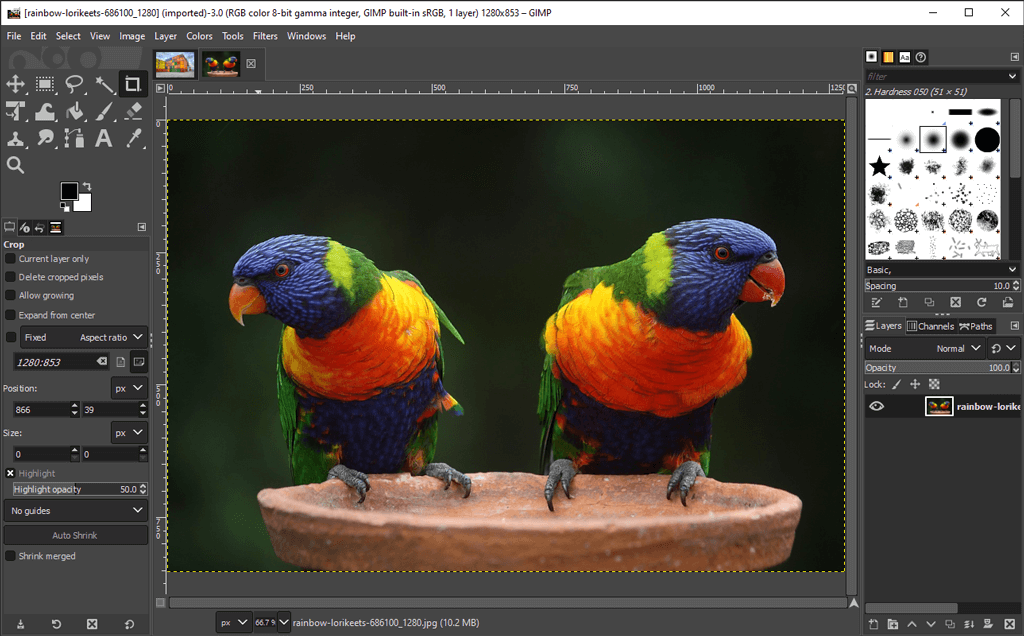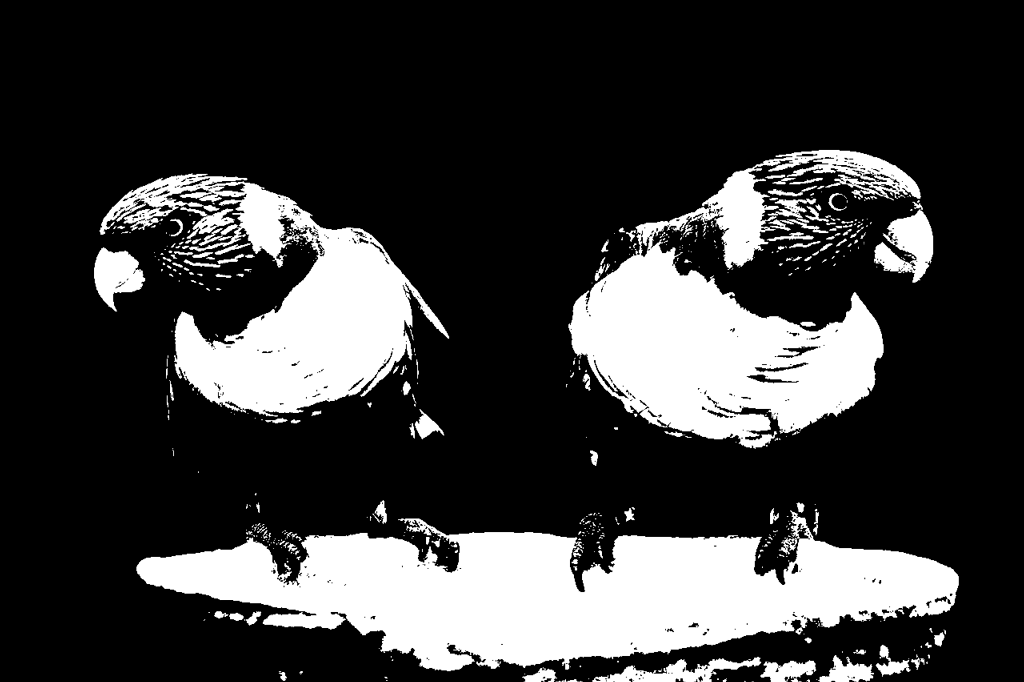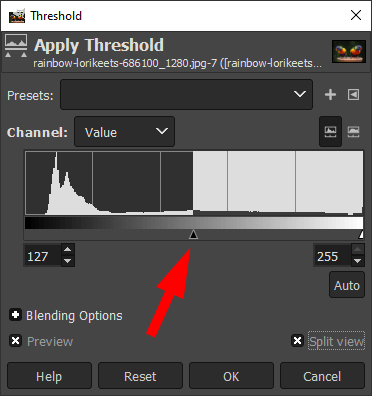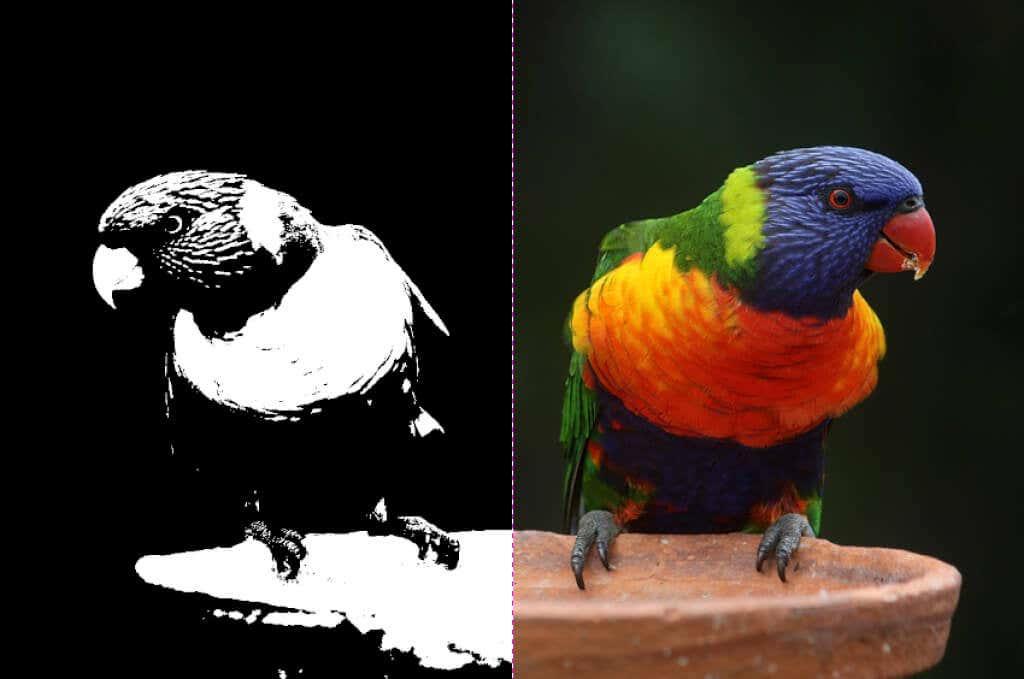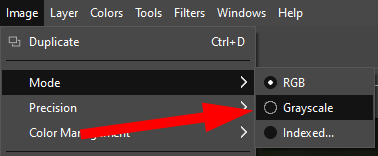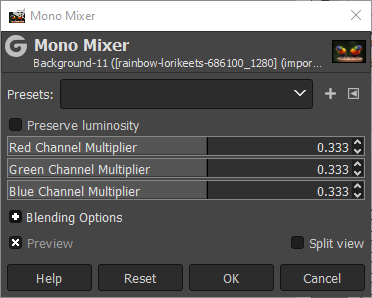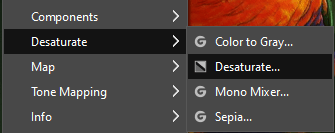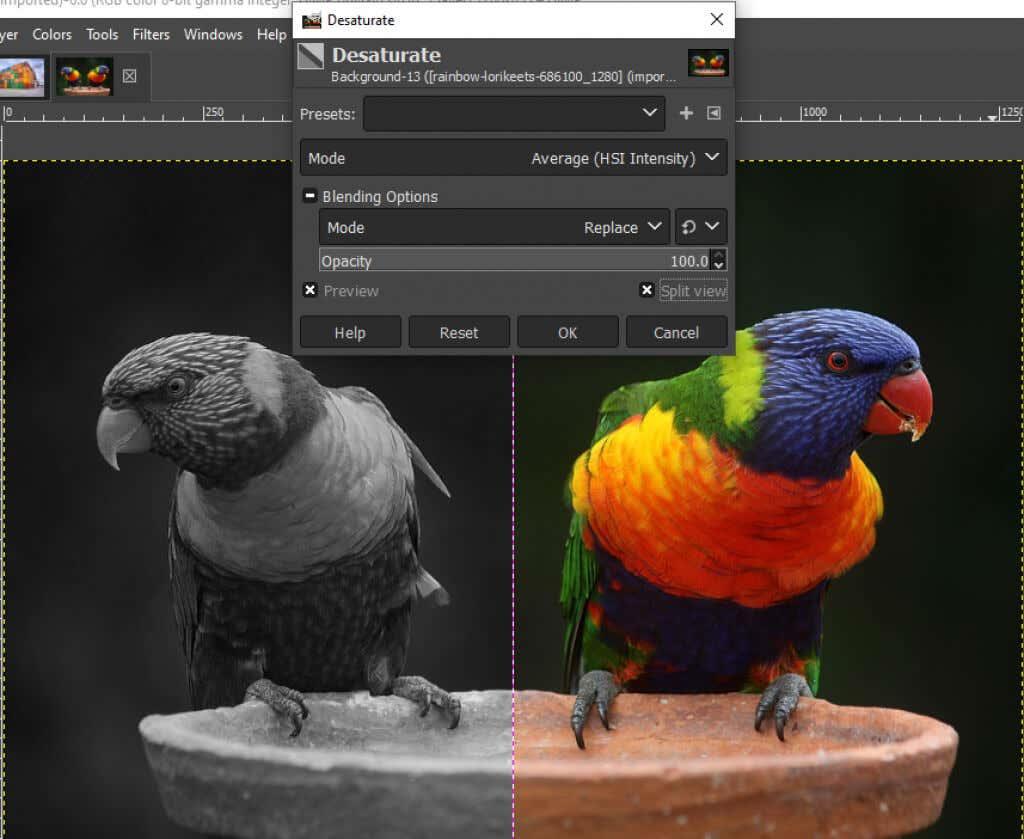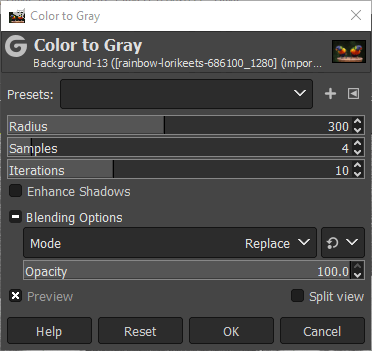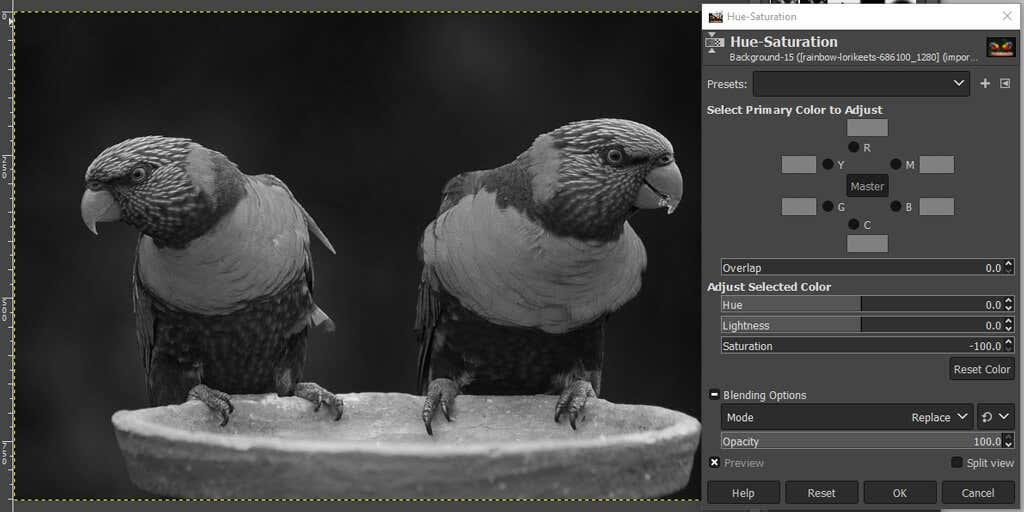GIMP, o editor de gráficos ráster de código aberto de uso gratuíto ofrece aos usuarios varias formas de facer unha imaxe en cor en branco e negro. Neste artigo discutiremos a diferenza entre as imaxes en branco e negro e en escala de grises. A continuación, repasaremos algunhas formas en que pode usar GIMP para converter unha imaxe en cor RGB en modo de escala de grises ou en branco e negro.
Para este tutorial de GIMP, usamos a versión máis recente dispoñible para Microsoft Windows, GIMP 2.10. Descarga GIMP para Windows, MacOS e Linux desde gimp.org .

Branco e negro vs. Escala de grises
Cal é a diferenza entre o branco e negro e a escala de grises? Na fotografía en branco e negro, os termos úsanse indistintamente. Considere a imaxe de abaixo.

Esta é unha foto en cor en modo RGB. Se eliminamos a cor, quedará así:

A maioría da xente describiría esta imaxe incolora como unha foto en branco e negro, pero un termo máis preciso é "escala de grises". Aínda que o negro é a única cor utilizada na imaxe, a imaxe está composta por un espectro de tons de gris que abarca desde o branco puro ata o negro puro.
No mundo da edición de fotografías, é importante distinguir entre escala de grises e branco e negro verdadeiro, que só usa branco e negro e sen tons de gris. Aquí tes a mesma imaxe en branco e negro verdadeiro.

O primeiro paso para facer unha imaxe en branco e negro en GIMP é decidir se a converte nunha verdadeira imaxe en branco e negro ou en escala de grises. Cubriremos os dous a continuación.
Como converter unha imaxe en cor en branco e negro verdadeiro en GIMP
O proceso de GIMP para converter unha imaxe en cor en branco e negro implica o uso da ferramenta Limiar.
- Abre a túa imaxe en GIMP. Usaremos esta imaxe de dous paxaros de cores.
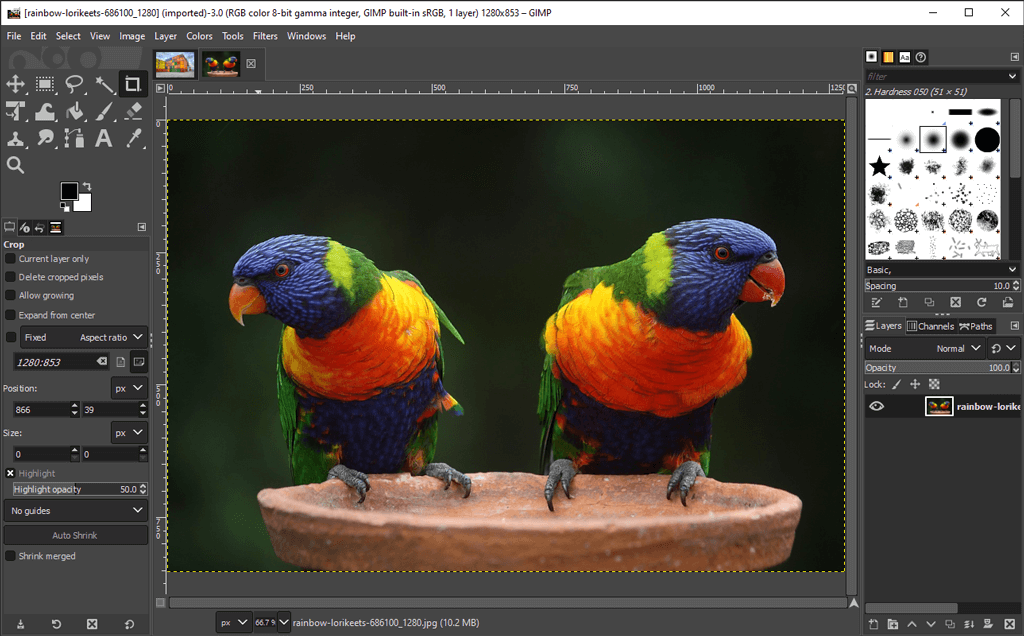
- No menú Cores , seleccione Limiar . Esta ferramenta converte a capa ou selección actual nunha imaxe en branco e negro. Así está agora a nosa imaxe.
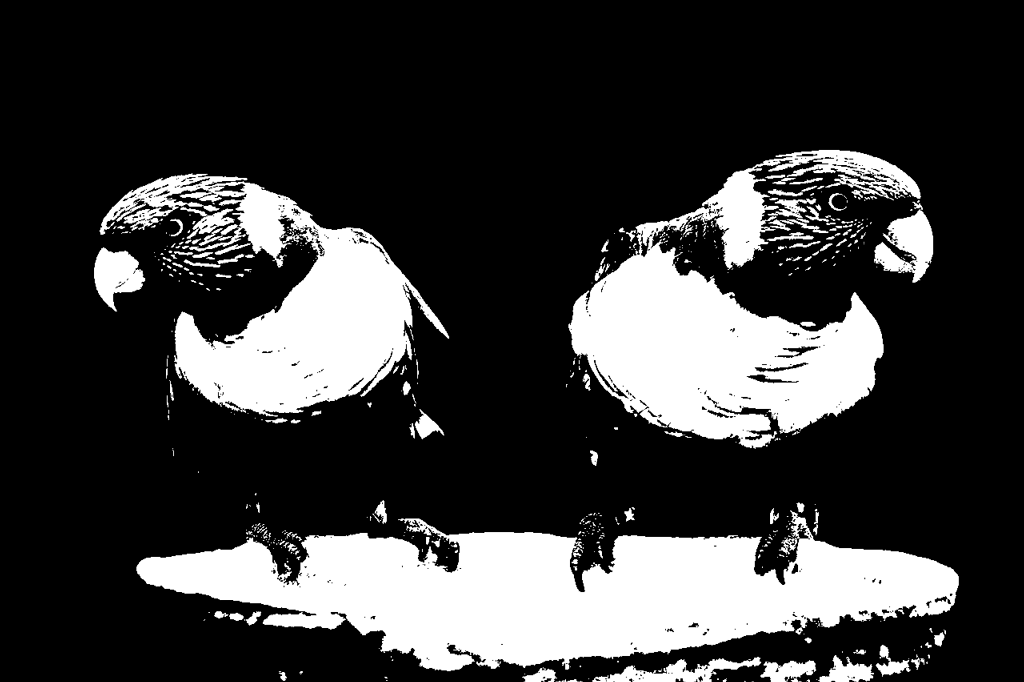
- Teña en conta o control deslizante Canle no diálogo Aplicar limiar . Moveo á esquerda e á dereita para axustar o limiar ata que che guste o que ves.
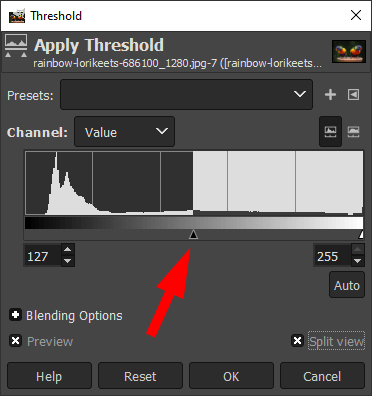
- Marque a caixa Vista dividida para ver o limiar aplicado á metade da imaxe para poder comparala coa imaxe en cor orixinal.
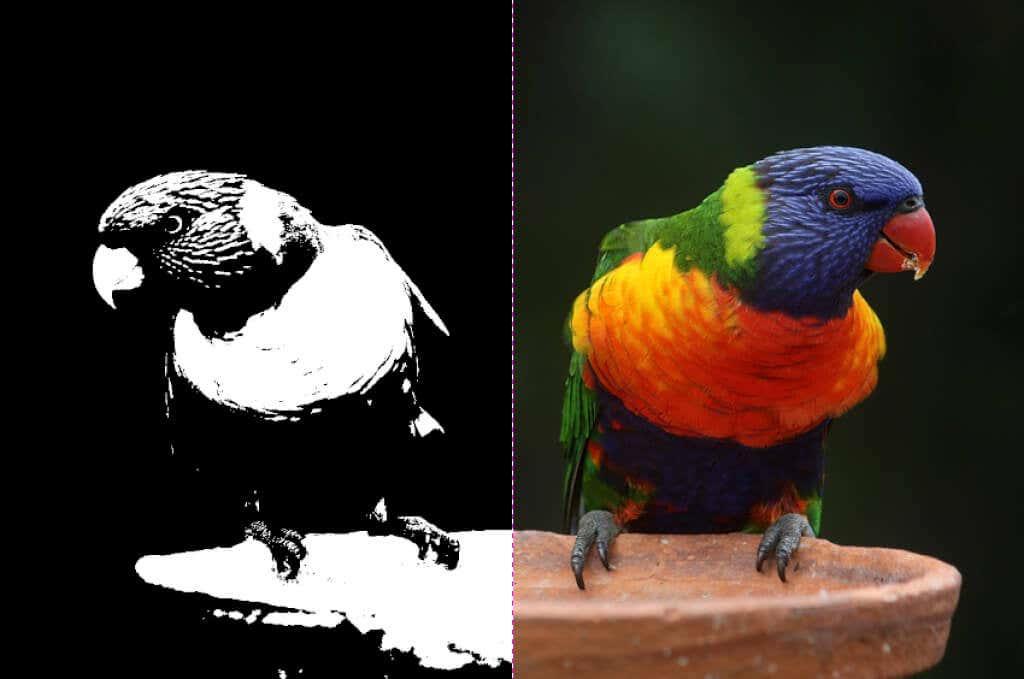
- Cando estea satisfeito co limiar, faga clic en Aceptar .
O que antes era unha imaxe a toda cor agora é puramente en branco e negro, e nin sequera precisaba comprar Adobe Photoshop.
Como facer unha imaxe en escala de grises en GIMP
Hai varias formas de converter unha imaxe en cor en escala de grises en GIMP.
Converte a imaxe ao modo de escala de grises
A forma máis rápida e sinxela de facer unha imaxe en escala de grises en GIMP é converter o modo de cor do documento en escala de grises.
- Seleccione Imaxe > Modo > Escala de grises .
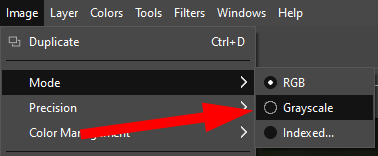
4. Agora a túa imaxe en cor estará composta unicamente de píxeles negros, brancos e grises.

Nota: Unha vez que convertes unha imaxe a escala de grises, non podes volver á cor. Garda unha copia da imaxe en cor antes de comezar. Ademais, teña en conta que cambiar o modo de cor dunha imaxe aplícase a toda a imaxe, aínda que só seleccionaches parte da imaxe.
Fai unha imaxe en escala de grises co Mono Mixer
Para usar a ferramenta Mono Mixer de GIMP para converter unha imaxe en cor en escala de grises, siga estes pasos:
- Seleccione Cores > Desaturar > Mesturador mono . (Como alternativa, fai clic co botón dereito para acceder ás mesmas opcións de menú).
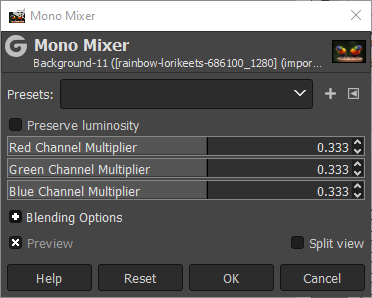
- Se tes marcada a caixa Vista previa , verás que a imaxe en cor aparece agora en escala de grises.

- Por defecto, cada canle de cor establecerase en 0,333. Proba a cambiar as proporcións dunha ou máis canles. No seguinte exemplo, aumentamos a configuración do multiplicador da canle vermella a 1,826, o multiplicador da canle verde a 0,930 e o multiplicador da canle azul a 0,686. Marcando a caixa Conservar luminosidade manterase a luminosidade no mesmo nivel sen importar os cambios que fagas no mesturador de canles.

Como podes ver, axustar as canles RGB no Mixer Mono pode marcar unha gran diferenza.
Desaturar para converter unha imaxe en cor en escala de grises
Un terceiro método para converter imaxes en cor a escala de grises implica axustar a saturación da imaxe.
- Seleccione Cores > Desaturar > Desaturar .
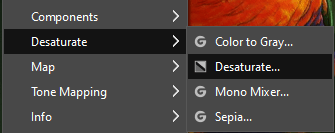
- Usando o menú despregable Modo , proba as distintas opcións, incluíndo Luminancia , Luma , Luminosidade , Media e Valor . Marque a caixa Vista dividida para comparar a imaxe desaturada coa orixinal.
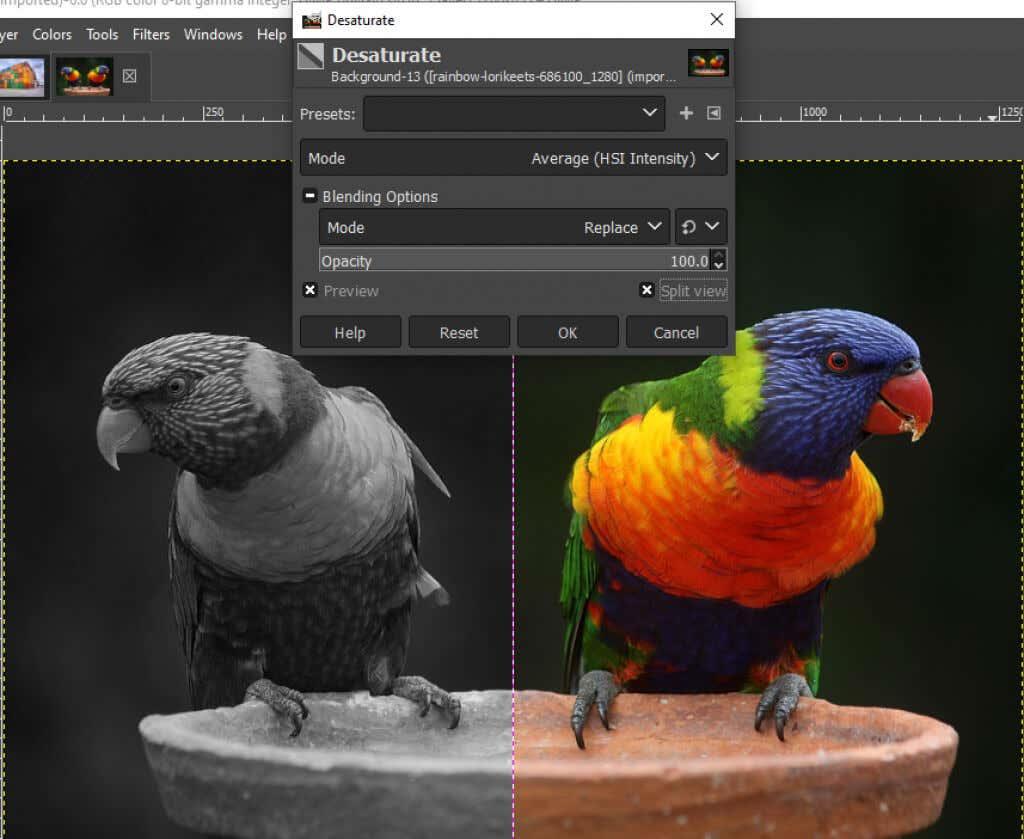
- Cando estea satisfeito cos resultados, faga clic en Aceptar .
Como usar a ferramenta de cor a gris en GIMP
Tamén podes usar a ferramenta Cor a gris para converter unha imaxe en escala de grises en GIMP.
- Seleccione Cores > Desaturar > Cor a gris .
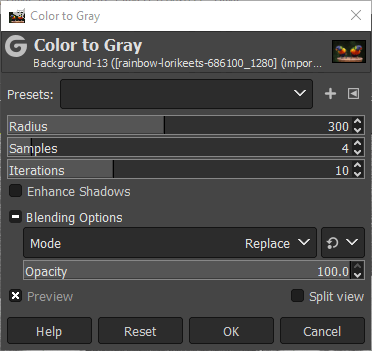
- GIMP non ofrece ningunha documentación sobre o que fai exactamente a ferramenta Cor a gris , pero como podes ver na imaxe de abaixo, o efecto é máis artístico que simplemente desaturar.

- Experimenta cos controles deslizantes Raio, Mostras e Iteracións e a caixa de verificación Mellorar sombras para conseguir diferentes efectos. A seguinte imaxe ten os seguintes axustes: Raio - 217, Mostras - 5 e Iteracións - 23.

Use a ferramenta Hue-Saturation para facer unha imaxe en escala de grises en GIMP
A ferramenta Hue-Saturation é outra forma de facer unha imaxe en escala de grises en GIMP.
- Seleccione Cores > Hue-Saturation .
- Establece a Saturación en -100 ou move o control deslizante completamente cara á esquerda para converter a imaxe en escala de grises.
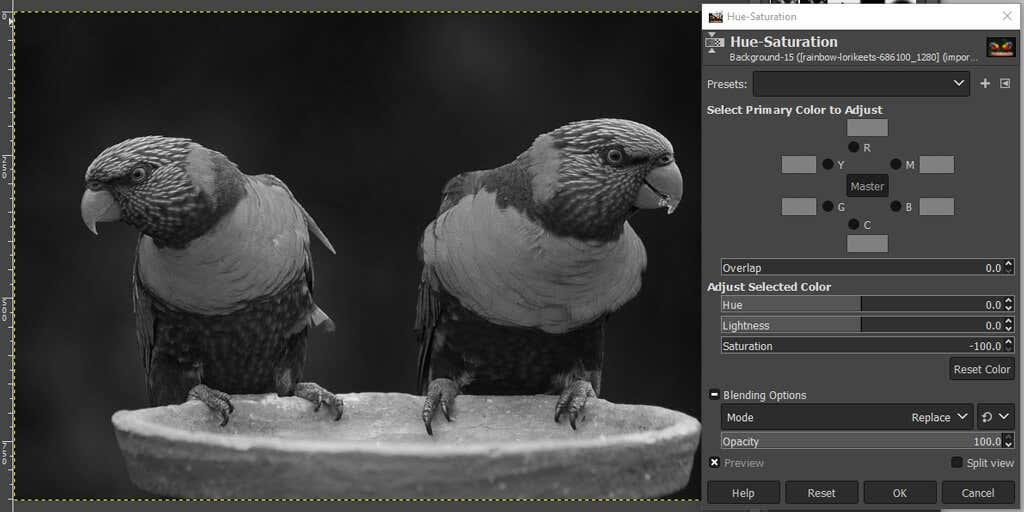
- Fai clic en Aceptar .
Como podes ver, hai moitas formas de facer unha imaxe en branco e negro en GIMP. Ao coñecer varios métodos, é máis probable que atopes un que funcione mellor para a imaxe que estás editando.
Fai opcións audaces
Moita edición de imaxes se reduce a proba e erro, así que non teñas medo de explorar todas as ferramentas á túa disposición, tanto se estás usando GIMP, Photoshop ou outra aplicación de edición de imaxes .
Para comezar, proba o noso tutorial sobre a creación dun fondo transparente en GIMP onde aprenderás a usar unha máscara de capa. Ou proba con complementos para GIMP que estenderán a funcionalidade da aplicación.